Како опоравити избрисане Оутлоок фасцикле
мисцеланеа / / April 29, 2023
Са развојем технологије, за нас није тешко разговарати путем е-поште са колегама, пријатељима и пословним партнерима, упркос томе што смо прелазили океан и неколико временских зона. А када говоримо о софтверу за е-пошту, Мицрософт Оутлоок одмах пада на памет јер је ефикасан и свеобухватан алат за слање и примање е-поште, заказивање нашег дневног плана и чување имена контаката, итд.

Међутим, ситуација се често дешава када случајно избришемо неке виталне Оутлоок фасцикле приликом преноса података и желимо да их поново преузмемо. Осећате се изузетно анксиозно? Питам се како да опоравити избрисане Оутлоок фасциклебез напора? Опусти се. Овај чланак ће вам дати листу често постављаних питања о овом проблему и дати три начина да вам олакшамо да превазиђете ову невољу.
Вреди 5-минутног читања да бисте сазнали о следећем:
1. начин: Вратите избрисане Оутлоок фасцикле помоћу ВоркинТоол Дата Рецовери-а
2. начин: Опоравак избрисаних Оутлоок фасцикли помоћу кернела за ПСТ поправку
Огласи
3. начин: Вратите избрисане Оутлоок фасцикле са сервера
Бонус: Честа питања о опоравку избрисаних Оутлоок фасцикли
Садржај странице
-
1. начин: Вратите избрисане Оутлоок фасцикле помоћу ВоркинТоол Дата Рецовери-а
- Како опоравити избрисане Оутлоок фасцикле помоћу ВоркинТоол Дата Рецовери-а
-
2. начин: Опоравак избрисаних Оутлоок фасцикли помоћу кернела за ПСТ поправку
- Како да вратите избрисане Оутлоок фасцикле користећи кернел за поправку ПСТ-а
-
3. начин: Вратите избрисане Оутлоок фасцикле са сервера
- Како да преузмете избрисане Оутлоок фасцикле са сервера
- Бонус: Честа питања о опоравку избрисаних Оутлоок фасцикли
- Закључак
1. начин: Вратите избрисане Оутлоок фасцикле помоћу ВоркинТоол Дата Рецовери-а
Катастрофа је грешком брисати Оутлоок фасцикле када правите резервну копију или преносите податке на нови уређај. Што је још више разочаравајуће, то је више од 30 дана, тако да ће аутоматски бити избрисано са вашег Оутлоок налога. Међутим, ВоркинТоол Дата Рецовери искористиће своју техничку предност да вам помогне да решите проблем главобоље.
То је 100% бесплатно и уцело алат за опоравак података компатибилан са Виндовс системима. Користећи га, можете брзо опоравити све своје .пст и .ост датотеке у избрисаним Оутлоок фасциклама у року од неколико минута. Осим овога, може без напора да поврати ваше недостајуће Оутлоок поруке. Постоје и други корисни алати и упутства о овом софтверу ВоркинТоол. Само један клик да сазнате више.
Огласи
Предности:
+ Подржани различити формати: Осим ПСТ и ОСТ датотека у Оутлоок-у, можете брзо опоравити друге датотеке формата е-поште као што су МСГ, ЕМЛ, ЕМЛКС, МБОКС итд.
+ Интуитивне сцене опоравка: Добро се понаша у софистицираним сценама као што су брисање, форматирање, изгубљени диск и партиција, изгубљени УСБ/меморијске картице и дубоки опоравак.
Огласи
+ Моћне функције опоравка: Може брзо да поврати документе, видео записе, фотографије и аудио датотеке.
+ Једноставан за употребу: Има интерфејс прилагођен кориснику и интуитивну навигацију коју можете лако да користите као професионалац.
Против:
– Компатибилност: Подржава само Виндовс.
Како опоравити избрисане Оутлоок фасцикле помоћу ВоркинТоол Дата Рецовери-а
Корак 1. Отворите бесплатни алат.
Реклама
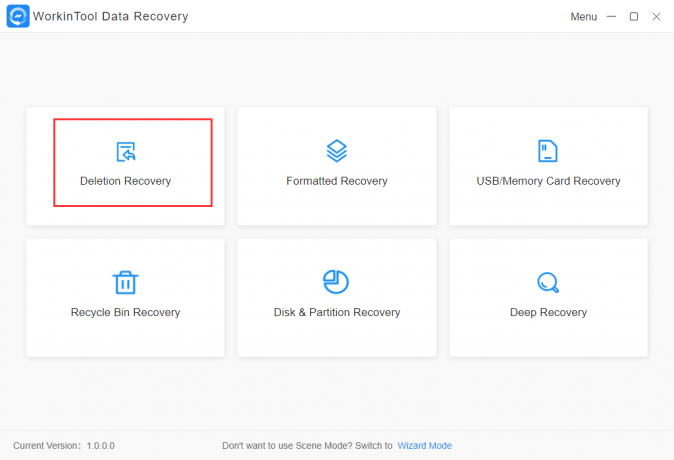
Бесплатно преузмите и покрените овај практични софтвер. Затим додирните Делетион Рецовери сценски режим. (Наравно, можете изабрати Формат Рецовери, Диск Партитион Рецовери и Дееп Рецовери.)
Корак 2. Изаберите партицију локације.
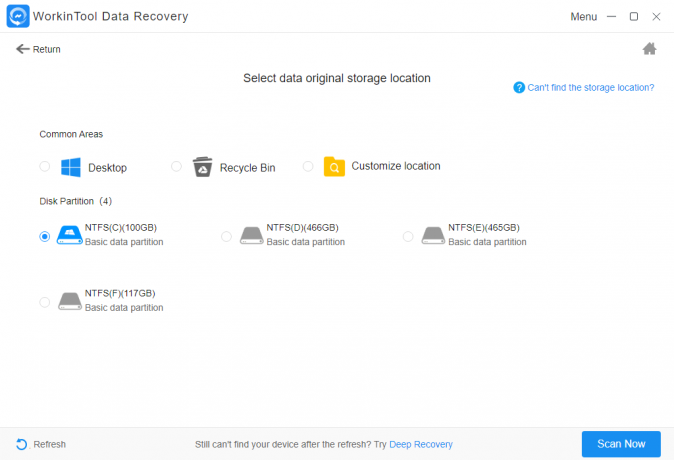
Кликните на локацију на којој чувате Оутлоок фасцикле за скенирање.
Корак 3. Филтрирајте, прегледајте и преузмите резултате које желите.
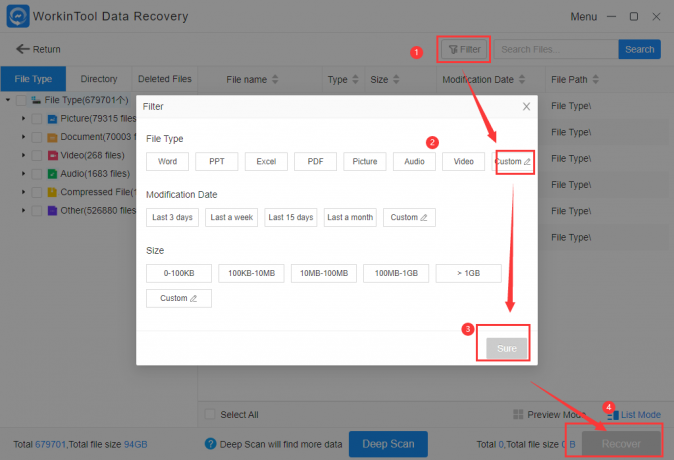
Кликните Филтер дугме да изаберете датум модификације и величину коју желите. И додирните Тип датотеке > Прилагођено да унесете ПСТ или ОСТ. Затим кликните Наравно и изаберите фасцикле које желите да вратите. Кликом на Опоравити се иконе, добићете жељене резултате.
2. начин: Опоравак избрисаних Оутлоок фасцикли помоћу кернела за ПСТ поправку
Ако желите да преузмете избрисану Оутлоок фасциклу на свом рачунару, вреди препоручити и други софтвер под називом Кернел за ПСТ Репаир. То је свеобухватан и вредан алат за опоравак специјализован за ПСТ поправку компатибилан са Виндовс системима. Може да поврати Оутлоок фасцикле, укључујући контакте, нацрте, часописе, задатке, избрисане ставке итд.
Предности:
+ Поправи велике ПСТ датотеке: Можете лако да преузмете ПСТ датотеке, иако њихова величина прелази 2 ГБ.
+ Извоз у различитим форматима: Након опоравка ПСТ датотека, можете их извести у различитим форматима као што су ДБКС, КСБОКС, МСГ, ЕМЛ, итд.
+ Сачувај ПСТ е-пошту у веб пошту: Можете директно да сачувате опорављене ПСТ датотеке у мејлове засноване на вебу као што су Иахоо Маил, Гмаил, АОЛ итд.
+ Без огласа: Ниједан искачући прозор вам не пружа крајње искуство коришћења.
Против:
– Опоравак само датотека које се односе на е-пошту: Осим датотека које се односе на е-пошту, не може опоравити фотографије, видео или аудио датотеке из других извора.
– Бесплатна пробна верзија са само 25 ставки: Можете га бесплатно користити само за првих 25 опорављених ставки. У супротном, морате да платите 49 долара да бисте купили кућну лиценцу.
Како да вратите избрисане Оутлоок фасцикле користећи кернел за поправку ПСТ-а
Корак 1. Отворите и изаберите локацију датотеке.

Отворите софтвер и кликните на Изаберите фајл. У искачућем прозору додирните Прегледај да бисте пронашли фасцикле у којима се налазе Оутлоок ПСТ или ОСТ датотеке.
Корак 2. Изаберите жељене филтере.

Можете да изаберете опсег података, тип ставке и назив фасцикле у искачућем прозору како би одговарали вашим жељама. И кликните на Наравно. Затим можете да изаберете да ли ћете поделити датотеке или додати префикс имену продавнице. Када одлучите, кликните на Следећи.
Корак 3. Опоравите избрисане Оутлоок фасцикле по жељи.

Изаберите путању за чување кликом на Прегледај икону, а затим кликните на Подешавања чувања > Сачувај све е-поруке (укључујући избрисане). На крају, додирните на Заврши дугме можете да преузмете оно што желите.
3. начин: Вратите избрисане Оутлоок фасцикле са сервера
Ако избришете Оутлоок фасцикле у року од 30 дана док користите Оутлоок са Мицрософт Екцханге Сервером, за вас је лако да опоравите избрисане Оутлоок фасцикле директно са сервера.
Како да преузмете избрисане Оутлоок фасцикле са сервера
Корак 1. Отворите Оутлоок.

Пријавите се на свој Оутлоок налог и пронађите листу фасцикли е-поште са леве стране да бисте кликнули на Избрисане ставке.
Корак 2. Додирните Опорави избрисане ставке са сервера.

Кликните на Кућа дугме и тапните на Опорави избрисане ставке са сервера да аутоматски вратите избрисане фасцикле.
Корак 3. Опоравите избрисане Оутлоок фасцикле.
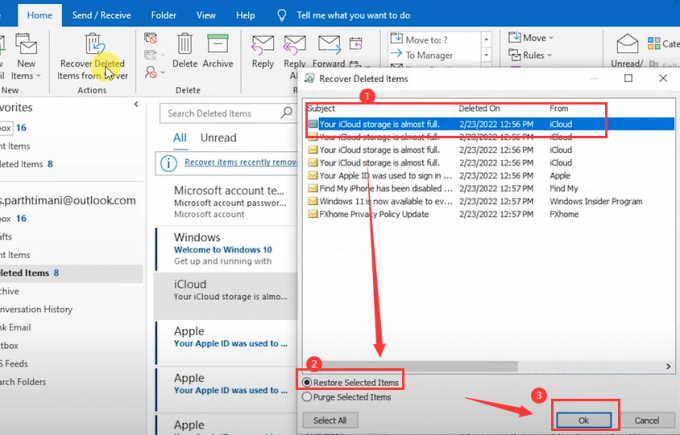
Изаберите фасцикле које желите да опоравите и тапните на Врати изабране ставке и Ок иконе да бисте у року од неколико минута добили фасциклу коју желите. Након завршетка опоравка, наћи ћете их у фасцикли Избрисане ставке, а затим их можете преместити у другу фасциклу.
Бонус: Честа питања о опоравку избрисаних Оутлоок фасцикли
П: Где се чувају Оутлоок фасцикле?
О: Имају две сачуване локације. Један се налази у фасцикли личне меморије вашег рачунара, под називом .пст или .ост датотека. (.пст је назив екстензије датотеке за резервну копију или експорт података. За поређење, .ост је назив екстензије датотеке која чува неке информације о налогу за употребу ван мреже. Други је у поштанском сандучету на серверу ако користите Оутлоок са Мицрософт Екцханге Сервером. Обе две ситуације су поменуте горе.
П: Шта се дешава са избрисаним фасциклама у Оутлоок-у?
О: Брисањем једним кликом, избрисане фасцикле се премештају у фасциклу Избрисане ставке. Ако испразните ову фасциклу, сав садржај ће бити избрисан са вашег налога.
П: Колико дуго избрисане поруке е-поште остају у избрисаној Оутлоок фасцикли?
О: Аутоматски ће се задржати 30 дана у вашој фасцикли Делетион Итемс.
Закључак
Катастрофа је случајно брисати Оутлоок фасцикле. Али без бриге. Овај чланак вам пружа три начина да решите сав опоравак у вези са Оутлоок-ом. Нека често постављана питања су такође адресирана да бисте добили бољу команду за опоравак избрисане Оутлоок фасцикле. Ниједно решење није савршено, као дијамант. Сви они имају предности и недостатке. Међутим, на вама је да одаберете ону која одговара вашим жељама. Само пробајте и уверите се у магију.



